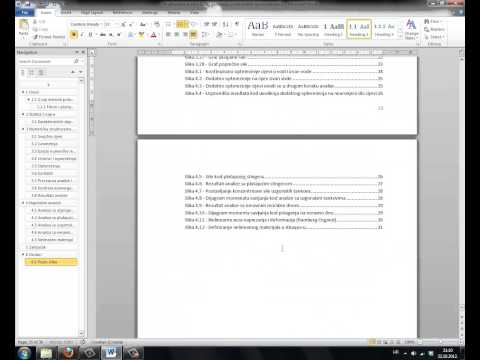Ovaj wikiHow vas uči kako započeti grupni video poziv na vašem iPhoneu ili iPadu.
Koraci
Metoda 1 od 2: Korištenje poruka

Korak 1. Uvjerite se da vi i vaši prijatelji koristite iOS 12.1 i novije verzije ili macOS Mojave sa najnovijim ažuriranjima
To je potrebno za pokretanje grupnog FaceTime poziva.

Korak 2. Pokrenite grupni chat u Porukama
Pritisnite dugme za novu poruku u uglu Poruke i dodajte kontakte u grupni chat.
Uvjerite se da su svi brojevi plavi. FaceTime radi samo s iMessage -om

Korak 3. Dodirnite strelicu novoformirane grupe

Korak 4. Odaberite "FaceTime"
Sačekajte da se svi pridruže. Vidjet ćete njihova lica.

Korak 5. Uključite svoj Memoji
Na iPhoneu X ili novijem (isključuje iPhone SE (druga generacija)), dodirnite zvjezdicu, a zatim odaberite Memoji koji želite koristiti.
Također možete dodirnuti zvjezdicu da nacrtate kameru, dodate naljepnice i još mnogo toga

Korak 6. Okrenite kameru, isključite mikrofon, isključite svoj video zapis, upravljajte pozivom i promijenite izvor zvuka
Dodirnite trostruke tačke da biste proširili dodatne opcije za svoj FaceTime poziv.

Korak 7. Prekinite FaceTime poziv
Ne možete prekinuti poziv, ali možete napustiti grupni poziv dodirom na x pri dnu.
Nakon što svi odu, FaceTime poziv će se prekinuti
Metoda 2 od 2: Korištenje FaceTime -a

Korak 1. Uvjerite se da vi i vaši prijatelji koristite iOS 12.1 i novije verzije ili macOS Mojave sa najnovijim ažuriranjima
To je potrebno za pokretanje grupnog FaceTime poziva.

Korak 2. Dodirnite + u aplikaciji FaceTime
Unesite sve koje želite pozvati. Zatim odaberite zeleno dugme "Audio" ili "Video". Sačekajte da se svi pridruže.

Korak 3. Uključite svoj Memoji
Na iPhoneu X ili novijem dodirnite zvjezdicu, a zatim odaberite Memoji koji želite koristiti.
Također možete dodirnuti zvjezdicu da nacrtate kameru, dodate naljepnice i još mnogo toga

Korak 4. Okrenite kameru, isključite mikrofon, isključite video zapis, upravljajte pozivom i promijenite izvor zvuka
Dodirnite trostruke tačke da biste proširili dodatne opcije za svoj FaceTime poziv.

Korak 5. Prekinite FaceTime poziv
Ne možete prekinuti poziv, ali možete napustiti grupni poziv dodirom na x pri dnu.
Nakon što svi odu, FaceTime poziv će se prekinuti
Pitanja i odgovori zajednice
Pretraživanje Dodaj novo pitanjePostavi pitanje Preostalo je 200 znakova Uključite svoju adresu e -pošte da biste dobili poruku kada odgovorite na ovo pitanje. Submit